
Denne software holder dine drivere kørende og holder dig dermed beskyttet mod almindelige computerfejl og hardwarefejl. Tjek alle dine chauffører nu i 3 nemme trin:
- Download DriverFix (verificeret downloadfil).
- Klik på Start scanning for at finde alle problematiske drivere.
- Klik på Opdater drivere for at få nye versioner og undgå systemfejl.
- DriverFix er downloadet af 0 læsere denne måned.
Den længe ventede Fall Creators Update til Windows 10 er endelig her, og det bragte os mange nye funktioner. Desværre kan der med større Windows-opdateringer også opstå forskellige problemer, og nogle gange er den eneste måde at rette dem på at rulle tilbage til den tidligere build.
Hvordan rulles tilbage fra Fall Creators Update?
Løsning 1 - Brug appen Indstillinger
Den enkleste måde at rulle tilbage fra Fall Creators Update er at bruge appen Indstillinger. Før du ruller tilbage til den forrige version, tilrådes det at sikkerhedskopiere dine vigtige filer. Når du har gjort det, kan du rulle tilbage ved at følge disse enkle trin:
- Trykke Windows-nøgle + Jeg at åbne Indstillinger app.
- Enkelt gang Indstillinger app åbner, naviger til Opdatering og sikkerhed.
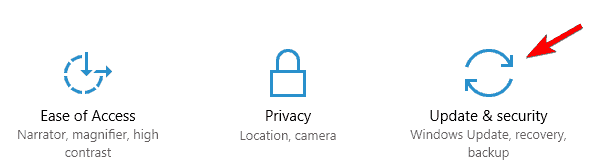
- Naviger til Genopretning fanen i venstre rude, og klik på Kom igang knap ind Gå tilbage til den tidligere version af Windows 10 afsnit.

- Nu skal du vælge årsagen til at gå tilbage til den forrige build. Når du har gjort det, skal du klikke på Næste.
- Du bliver tilbudt at downloade de seneste opdateringer. Klik på Nej tak knap.
- Klik nu på Næste at fortsætte.
- Klik på Næste igen og vælg Gå tilbage til tidligere build.
Tilbagekoblingsprocessen starter nu. Denne proces kan tage et stykke tid, nogle gange mere end en time, så vær tålmodig og afbryd den ikke.
Løsning 2 - Brug avanceret opstart
Hvis du har store problemer med Fall Creators Update, og du slet ikke kan få adgang til Windows 10, kan du muligvis rulle tilbage ved hjælp af avanceret opstart. For at gøre det skal du følge disse trin:
- Klik på Strøm knappen, skal du trykke på og holde nede Flytte tast og vælg Genstart fra menuen. Du kan gøre det lige fra Windows 10-loginskærmen. Hvis du ikke engang får adgang til loginskærmen, skal du blot genstarte din pc et par gange, mens den starter.
- Klik nu på Fejlfinding> Avancerede indstillinger> Gå tilbage til den forrige version.
- Vælge Gå tilbage til den forrige version og følg instruktionerne på skærmen.
Vi skal nævne, at tilbagevenden er kun tilgængelig i 10 dage efter opgraderingen, så hvis du har store problemer med Fall Creators Update, skal du sørge for at rulle tilbage så snart du kan.
Hvis du ikke er i stand til at rulle tilbage, er det ret sandsynligt, at tilbageførselsperioden er udløbet, eller at du har slettet Windows.old filer manuelt eller ved hjælp af Diskoprydning. I så fald skal du holde dig til Fall Creators Update eller udføre en ren installation.
Fall Creators Update tilbyder mange nye funktioner, men hvis du vil rulle tilbage til den ældre version, er du velkommen til at gøre det ved at bruge en af vores løsninger.
LÆS OGSÅ:
- AMD Crimson-drivere får Windows 10 Fall Creators Update support
- Sådan downloades og installeres Windows 10 Fall Creators Update
- Sådan blokeres Windows 10 Fall Creators Update fra installation
- Windows 10 Fall Creators Update RTM Build kommer til Slow Ring Insiders
- Night Light fungerer ikke i din download af Windows 10 Fall Creators Update? Her er en løsning


